![]()
Das Auslesen von Instrumenten des Typs Ascent H1 GPS erfolgt vollautomatisch, aber das Gerät muss zunächst vom Ascent-Treiber erkannt worden sein - ein Schritt, der u.U.- sogar wiederholt werden muss, wenn die Kommunikation nach längerer Ruhe verloren geht. Ansonsten musst Du nur den Gerätetyp Ascent H1 GPS Vario und die richtige Schnittstelle auswählen; das Einlesen startet dann automatisch für den kompletten Flugspeicher. Das Gerät muss hierzu ausgeschaltet sein. Der Button zum Übernehmen der Flüge (>>) wird erst eingeschaltet, wenn auch zu übernehmende Rohflüge vorhanden sind. Bei angehakten "direkt"- und "auto"- Checkboxen passiert wie immer alles, also auch die Übernahme ins Flugbuch, in einem Rutsch.
Sollte das Gerät nicht sofort erkannt werden können, sieht der Dialog so aus:
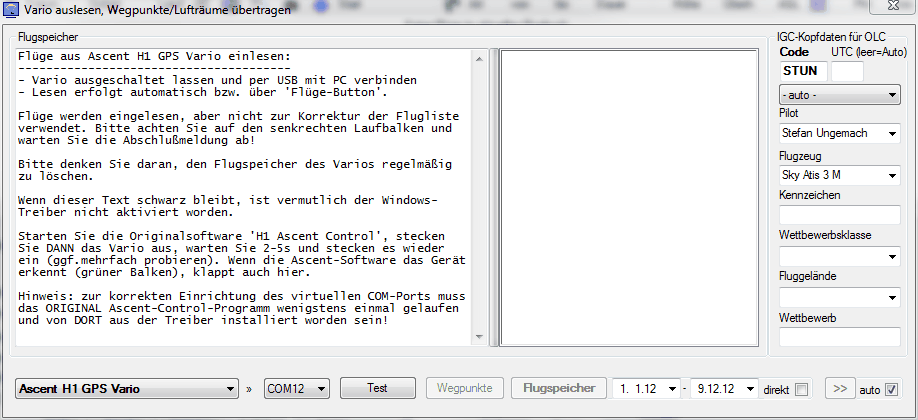
Achtung: das Ascent-Vario verlässt sich auf einen eigenen Treiber, der automatisch zusammen mit der zum Vario gehörenden Freeware "Ascent h1 Control" installiert wird. Dieser sorgt ähnlich wie die Prolific-Treiber für eine saubere USB-Port-Erkennung, ist aber aufgrund des anderen Chipsatzes im Vario nicht zu diesem kompatibel. Er muss vor dem ersten Einsatz installiert worden sein, kann aber problemlos mit Treibern für andere USB-Seriell-Adapter koexistieren.
Hier sollte auch der Piloten-(=IGC-)Code eingegeben werden, der für die MaxPunkte-kompatible Erzeugung der IGC-Dateinamen erforderlich ist.
Die UTC-Korrektur ist optional; wenn das Feld leer ist, versucht das Programm den Zeitversatz automatisch aus Datum und Startkoordinaten zu errechnen. Es kann jedoch wünschenswert sein, "krumme" Zeitzonen oder abweichende Sommerzeitregeln abzubilden.
Noch besser ist die direkte Eingabe eines Landes für den Flug (Startplatz). Das Feld hierzu befindet sich unter dem für den UTC-Versatz und ist auf den meisten Bildschirmfotos noch nicht enthalten. Eine Auswahl hier leert das UTC-Feld, und bei der Erzeugung des Fluges wird die UTC-Korrektur automatisch richtig ermittelt (siehe auch "UTC-Offset durch Ländercode"). Die letzte Auswahl wird für die nächste Varioauslesung gemerkt.
Das Feld nimmt eine normale Stunden:Minuten-Angabe auf. Standardmäßig sieht man die aber nicht; das Feld ist leer. Dann gilt der automatische errechnete Offset (im Alpenraum z.B. haut das immer hin); bei Flugzeiten ohne GPS-Begleitdaten wird Ortszeit=UTC angenommen.
Mit der Leertaste kann der Feldinhalt ein- und ausgeschaltet werden. Ist er sichtbar und grün (östliche Längen, Ortszeit hat einen positiven Versatz und ist deshalb schon weiter als UTC), so wird er von der Ortszeit abgezogen, um UTC zu erhalten. Ist er sichtbar und rot (negativ; siehe oben), so wird er entsprechend auf die Ortszeit aufgeschlagen. Zwischen positiv und negativ wird im Feld mit der Plus-Taste umgeschaltet.
Ein sichtbarer Wert "00:00" bedeutet, dass unabhängig von irgendwelchen automatischen Berechnungen anhand der GPS-Koordinaten Ortszeit=UTC gesetzt wird. Mit anderen Worten: die Flugzeiten sind UTC.
Der UTC-Versatz kann sowohl beim Auslesen eines Flugspeichers (im Variodialog) als auch beim Import von IGC-Dateien (im Importdialog) in gleicher Weise wie hier vorbelegt werden. Es wird angenommen, dass die Werte der Trackpunkte UTC sind; wenn ein Gerät intern einen UTC-Versatz eingestellt hat, um in dessen Display Ortszeiten anzeigen zu können, werden diese ignoriert. Den "Weg" zur Ortszeit regeln die UTC-Offset-Felder und/oder die automatische Bestimmung.
Der UTC-Offset kann auch nachträglich beliebig geändert werden, da er lediglich die Anzeige der UTC-Felder betrifft. Faustregel: beim Entstehen eines Fluges wird aus der vorgefundenen Zeit die Ortszeit berechnet und die "Rechenregel" (bzw. der UTC-Offset) beim Flug hinterlegt. In der Anzeige wird UTC rückwärts anhand der gemerkten (und veränderbaren) Rechenregel errechnet. Nur so bringt man alle denkbaren Varianten unter einen Hut.
Das Feld "UTC-Korrektur" hat wegen seiner komfortableren Bedienung Vorrang vor den Einstellungen im Gerät!
Die anderen Angaben zu Pilot, Flugzeug sowie ggf. die OLC-relevanten Daten sollten ebenfalls eingegeben werden (sie werden gemerkt), weil sie in das IGC-File geschrieben werden.
Ein Klick auf "Flugspeicher" liest den kompletten Flugspeicher aus und erstellt - wenn die Checkbox "direkt" angehakt ist - auch gleich alle noch fehlenden IGC-Dateien. Es kann aber wünschenswert sein, diese Checkbox erst einmal leer zu lassen, weil das Einlesen der reinen Flugliste viel schneller ist. Außerdem sieht man so auf einen Blick, welche Flüge schon einmal eingelesen worden sind; diese sind nicht farblich unterlegt, weil die IGC-Dateien dazu schon existieren (der Dateiname.wird ebenfalls noch in der mittlerweile etwas breiteren Liste dargestellt).
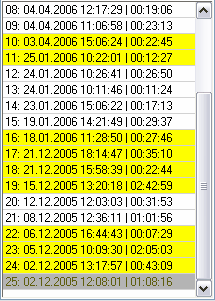
Wird der Einlesevorgang mit der Checkbox "direkt" durchgeführt, so werden die Flüge tatsächlich aus dem Vario gelesen. Dieser Vorgang kann eine Weile dauern; währenddessen piepst das Vario fleißig mit jedem Flug. Für jeden einzelnen Flug läuft hierbei ein senkrechter Laufbalken zwischen Instruktionenfenster und Flugliste mit. Der Gesamtfortschritt ist in der rechten Liste der eingelesenen Flüge zu sehen; der Balken bewegt sich hier nach unten, während die eingelesenen Flüge von gelb zu grün wechseln.
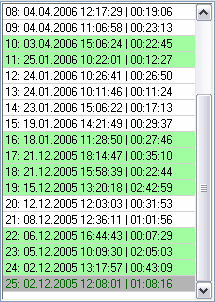
Nach erfolgtem Einlesen kannst Du noch (grüne) Flüge löschen, die Du doch nicht übernehmen willst (die weißen kommen sowieso nicht mehr mit). Bisher sind so oder so noch keine IGC-Dateien geschrieben worden; statt dessen werden sie komplett im Speicher gehalten.
Die Flüge aus der Flugliste können mit einem eigenen Trackeditor untersucht und ggf. korrigiert werden.
Ein Klick auf ">>" führt zum bereits bekannten Dialog des IGC-Imports. Wenn die Checkbox "Auto" angehakt ist, wird dieser Dialog ebenfalls übergangen. Gerade bei einem etwas volleren Flugbuch, einer passenden Ortsdatei und ordentlicher Konfiguration des Fluginstruments verlieren die Vorgabewerte ohnehin an Bedeutung, weil Pilot, Orte und Fluggerät anders bestimmt werden - beide Checkboxen zusammen realisieren den bisher einmaligen "1-Klick-Modus".
Tipp: man kann die Vorgabewerte genausogut über den IGC-Import einstellen und ansehen, ohne extra ein Instrument dafür anzuschließen!
Im IGC-Importdialog können noch optionale Werte gesetzt bzw. gewählt werden, die nicht aus dem Vario kommen oder eventuell nicht stimmen (z.B. wenn man sich ein Vario für einen Flugtag ausgeliehen hat, ohne es extra umzukonfigurieren). Alle Werte, die hier nicht leer sind, werden in die eingelesenen Flüge nachgetragen. Natürlich können sie später noch verändert werden; Fluggebiet, Start- und Landeplatz werden zudem nach Möglichkeit unabhängig von der hier gewählten Voreinstellung automatisch erkannt, wenn GPS-Koordinaten vorliegen. Hierbei gilt:
| • | ein Fluggebiet gilt als erkannt, wenn ein Flug mit Gebietsangabe oder ein Ortseintrag entdeckt wird, die weniger als einen Kilometer von den eingelesenen Startplatzkoordinaten entfernt liegen |
| • | ein Start- oder Landeplatz gilt als erkannt, wenn ein Flug mit entsprechender Angabe oder ein Ortseintrag entdeckt wird, die weniger als 200 Meter von den eingelesenen Startplatz- bzw. Landeplatzkoordinaten entfernt liegen |
Wenn Du hier "Abbruch wählst", ist noch nichts auf die Platte geschrieben und nichts am Flugbuch geändert worden!
Nun kommen evtl. noch einige Warnmeldungen, wenn IGC-Dateien überschrieben werden sollen, die mittlerweile doch schon auf der Platte sind. Dann war's das, und Du siehst Deine neuen Flüge im Flugbuch.
Mit anderen Worten: Du kannst bei korrekter Konfiguration den kompletten Flugspeicher eines Acent H1 GPS mit 4 Mausklicks in Dein Flugbuch übernehmen und die fehlenden Infos - am schnellsten direkt in der Flugliste - nachtragen. Schneller dürftest Du kaum zu einem sauberen Flugbuch kommen. Natürlich gibt es hierfür noch mal ein Beispiel.